我相信经常网上冲浪的各位大佬们经常有临时分享文件的需要吧,我们平时接触到的、比较常用的一般有奶牛快传、 Firefox Send 等等, Firefox Send 服务旨在提供简单、私密的文件分享服务,不登录火狐账户可以上传分享不超过1G的文件,登录火狐之后可以上传分享不超过 2.5G 的文件。且火狐承诺该服务是端到端的,分享链接可加密,到期即焚,十分安全。
那么如何自建一个类似的服务平台呢?这个时候你就需要mozilla-send 了,这是火狐开源的临时文件分享服务平台,优点:分享链接可加密,到期即焚,十分安全。
1、简介
Github地址:https://github.com/mozilla/send
官方演示:https://send.firefox.com //需要特殊网络
2、准备
- 一台vps
- 宝塔面板
- PM2管理器
- Redis Server(软件商店搜索安装)
- docker管理器(如果选择docker安装就需要安装)
3、部署
(1)、手动部署安装
Git 火狐的 Firefox Send 并安装运行,官方的部署方法如下:
git clone https://github.com/mozilla/send.git
cd send
#安装依赖
npm install
#构建生产环境
npm run build
#运行
npm run prod基本上官方安装方法是这样,不过貌似使用root用户构建生产环境的时候会有点小问题,普通用户倒是没问题的。
一般我们玩的服务器都是直接给的root用户,所以这里就需要新建一个普通用户进行构建操作。
先使用root登录SSH客户端,使用命令:
#新建一个moerats用户,指定该用户的主目录为/home/moerats
#Debian/Ubuntu系统
useradd -d /home/moerats -m moerats
#CentOS系统,以下命令会自动给你创建一个/home/moerats主目录
useradd moerats然后继续使用命令:
#进入到/home/moerats目录下载send项目
cd /home/moerats
git clone https://github.com/mozilla/send.git
#将send目录用户权限改为新建用户moerats
chown -R moerats:moerats send
#切换moerats用户
su - moerats
#进入项目文件夹
cd send
#安装依赖
npm install
#构建生产环境
npm run build
#运行
npm run prod不出意外的话,构建和运行都没问题,不过运行的话root用户和新建的moerats用户都是可以运行的。
访问地址为ip:1443,然后一般情况下CentOS还需要开启防火墙1443端口
(2)Docker安装
docker run --name send -d -p 1443:1443 moerats/send执行完成后,可以在浏览器打开<ip:1443>来访问程序~~
(3)效果
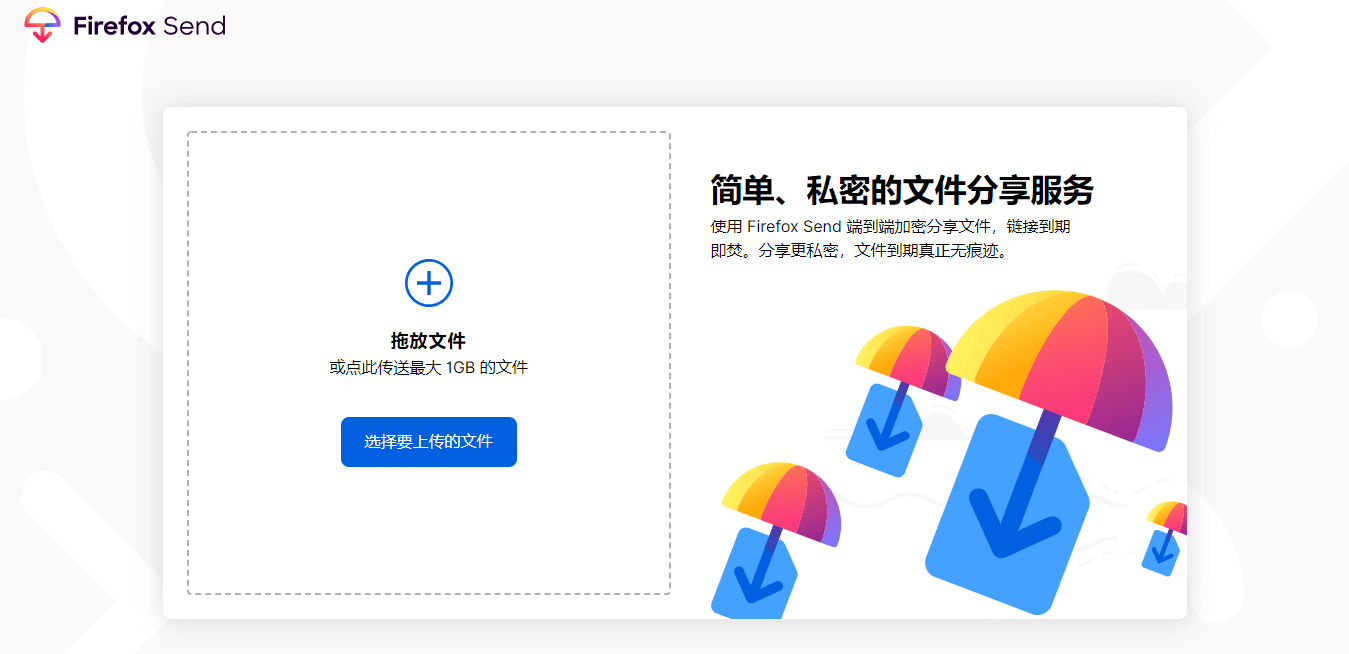
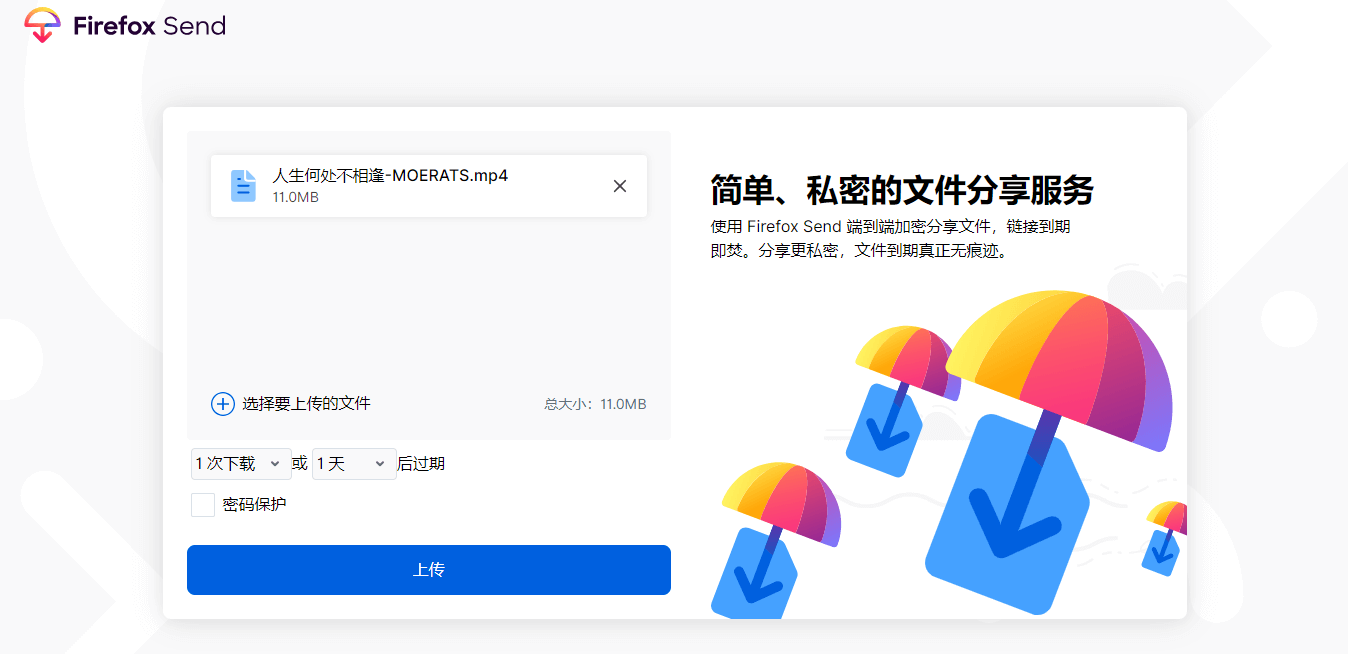
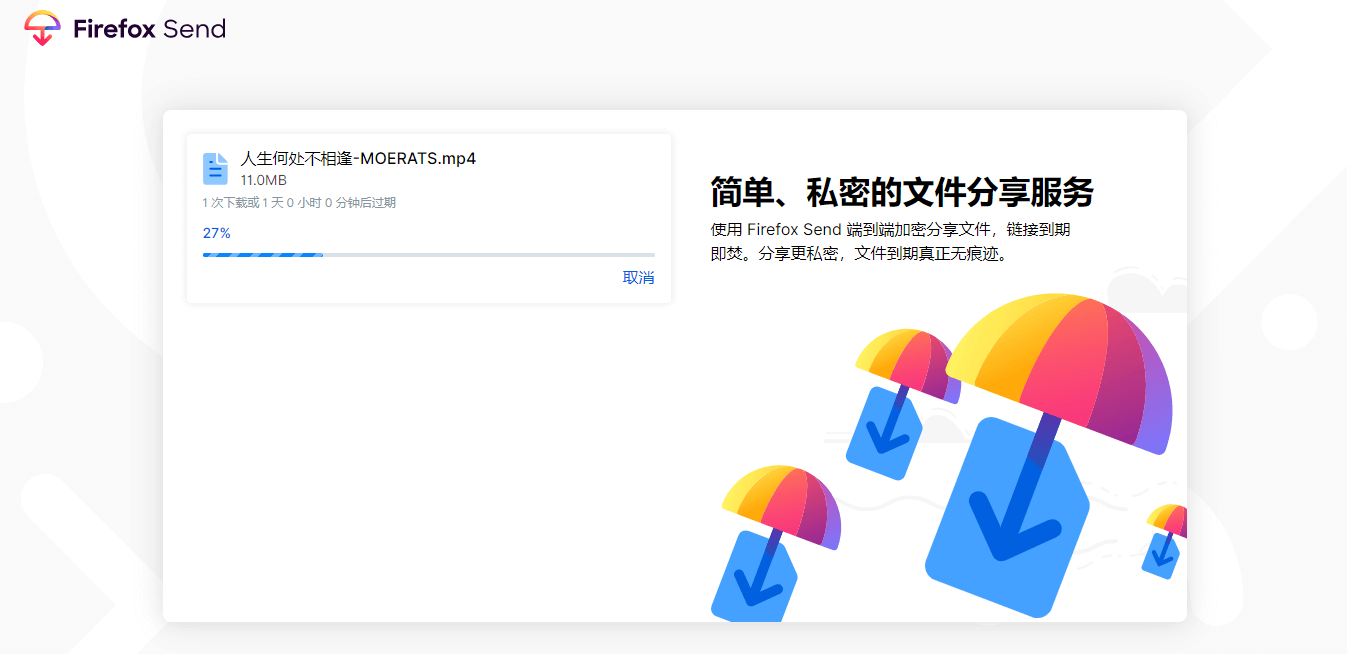
4、域名反代
方法一:宝塔6.x以上反向代理略有不同
1.添加反向代理:网站-点击域名-反向代理-添加反向代理;
2.修改反向代理配置:添加完反向代理之后,点击配置文件,添加内容:
location /
{
...
proxy_buffering off;
proxy_cache off;
proxy_set_header X-Forwarded-Proto $scheme;
...
}如图:(图中端口要改下,改为127.0.0.1:1443)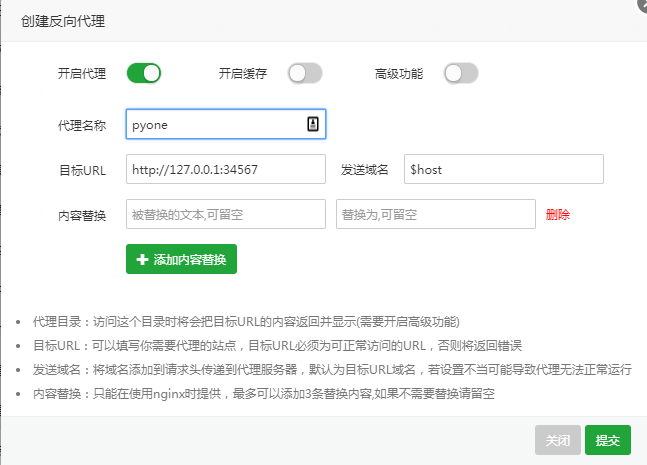
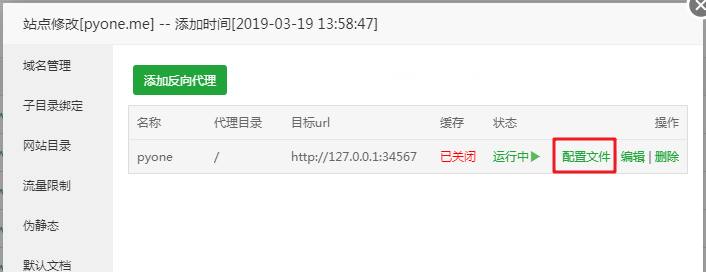
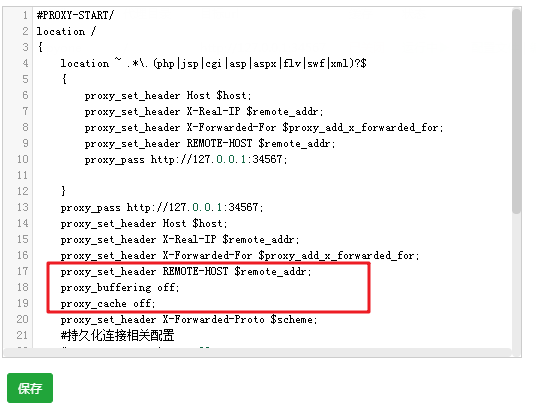
做完以上操作,应该就可以访问你的域名了!
方法二:安装Caddy:
wget -N --no-check-certificate https://raw.githubusercontent.com/iiiiiii1/doubi/master/caddy_install.sh && chmod +x caddy_install.sh && bash caddy_install.sh
#备用地址
wget -N --no-check-certificate https://www.moerats.com/usr/shell/Caddy/caddy_install.sh && chmod +x caddy_install.sh && bash caddy_install.sh配置Caddy:
#以下全部内容是一个整体,请修改域名后一起复制到SSH运行!
#http访问,该配置不会自动签发SSL
echo "f.isedu.top {
gzip
proxy / 127.0.0.1:1443 {
websocket
header_upstream Host {host}
header_upstream X-Real-IP {remote}
header_upstream X-Forwarded-For {remote}
header_upstream X-Forwarded-Proto {scheme}
}
}" > /usr/local/caddy/Caddyfile
#https访问,该配置会自动签发SSL,请提前解析域名到VPS服务器
echo "f.isedu.top {
gzip
tls admin@j8mao.com
proxy / 127.0.0.1:1443 {
websocket
header_upstream Host {host}
header_upstream X-Real-IP {remote}
header_upstream X-Forwarded-For {remote}
header_upstream X-Forwarded-Proto {scheme}
}
}" > /usr/local/caddy/Caddyfiletls参数会自动帮你签发ssl证书,如果你要使用自己的ssl,改为tls /root/xx.crt /root/xx.key即可。后面为ssl证书路径。
启动Caddy:
/etc/init.d/caddy start就可以打开域名进行访问了。
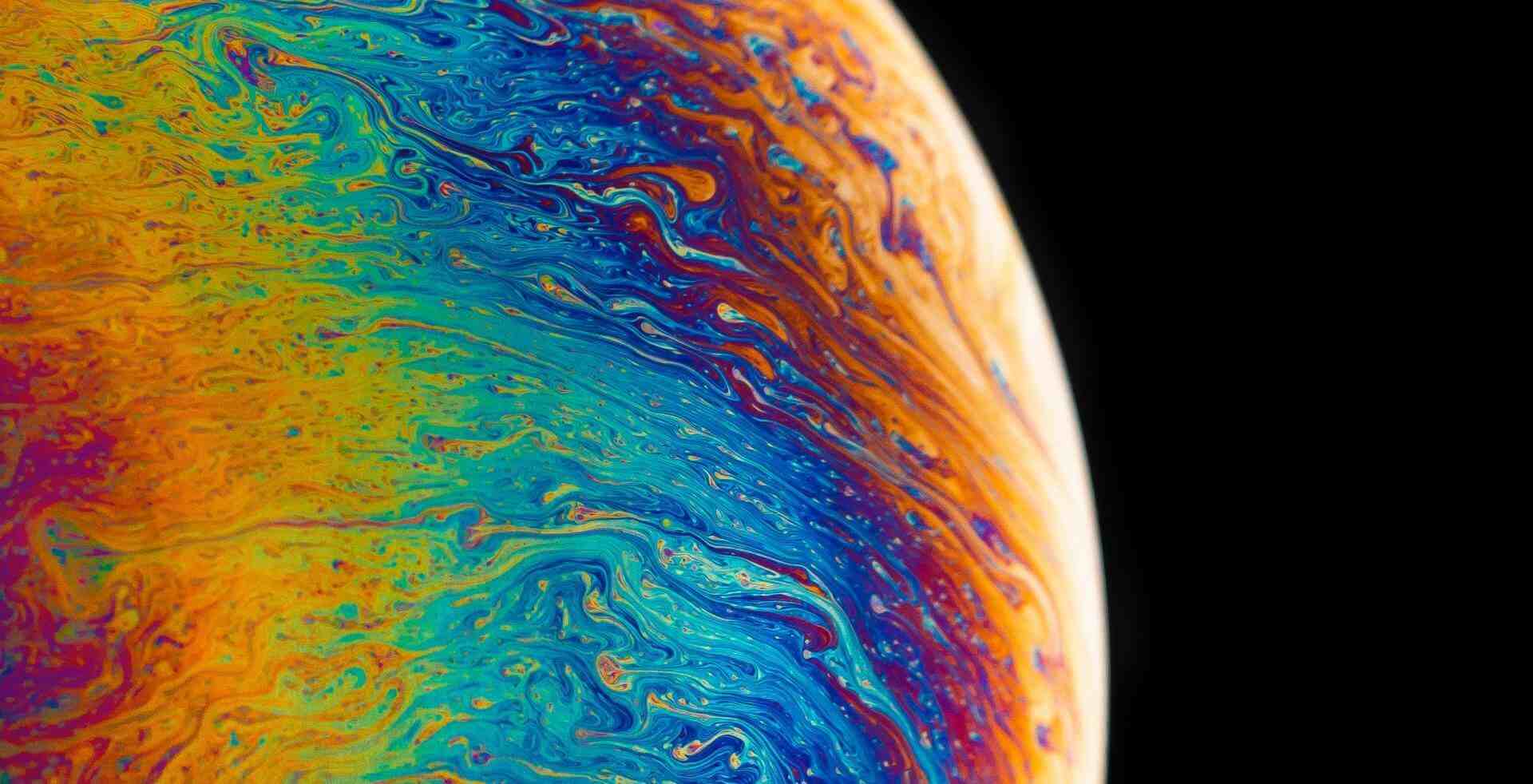
评论